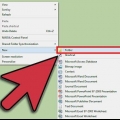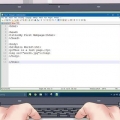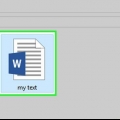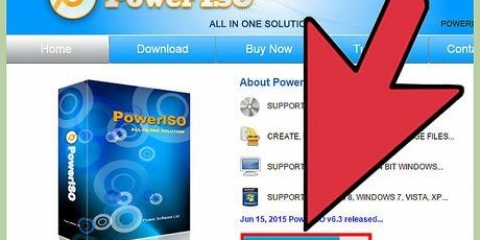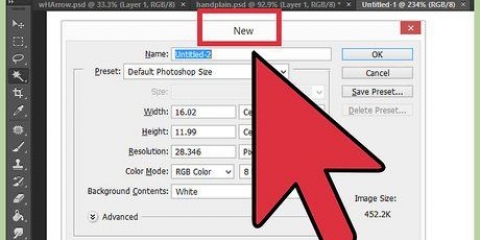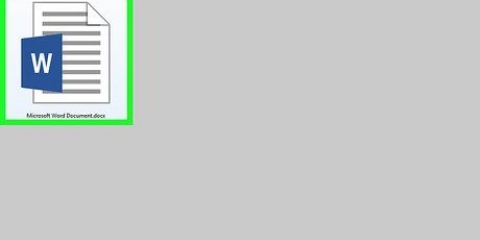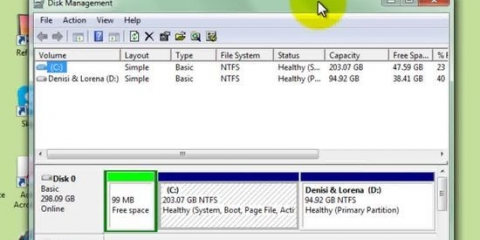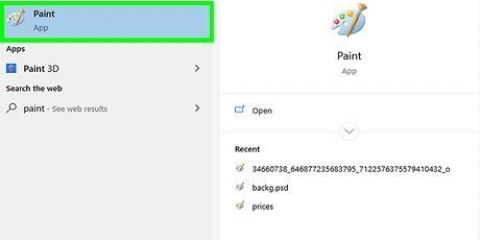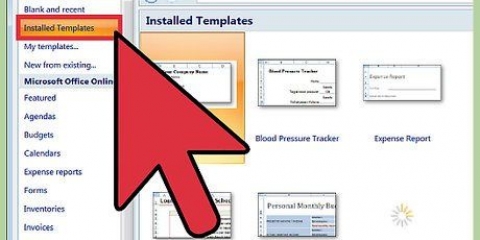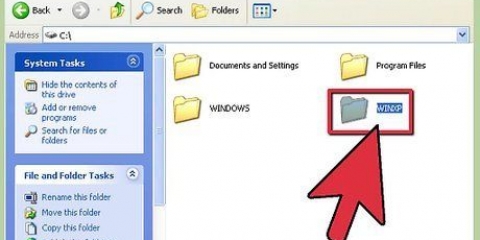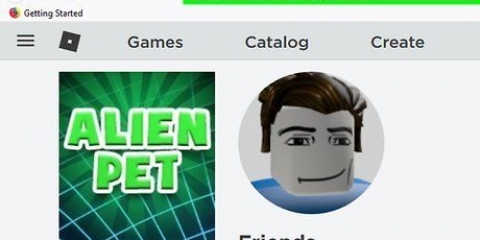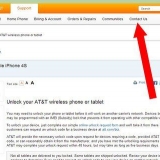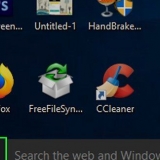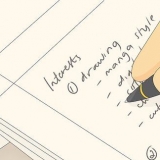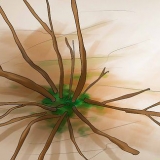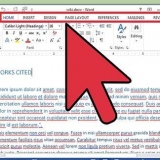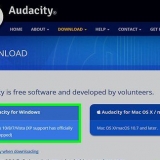Ctrl+U=Understregning Ctrl+ I=kursiv Ctrl+B=fed Ctrl+C=Kopiér Ctrl+V=indsæt Ctrl+X=klip Ctrl+Z=fortryd Ctrl+Y=igen Ctrl+A=vælg alle Ctrl+Shift+Z=indsæt som almindelig tekst Ctrl+F=søg Ctrl+P=Udskriv
Gem altid filen som tekst, også selvom du har gemt den som PDF. Ellers bliver det svært at redigere. Linkene i teksten virker ikke i PDF`en, så sørg for at inkludere dem som en fuld URL (http://noget.com) i teksten i stedet for som et tekstlink (hyperlink).
Opret pdf-filer
Indhold
At oprette en PDF-fil er en fantastisk måde at udveksle ideer på uden at bekymre sig om, at nogen vil være i stand til at ændre filen. Der er flere måder at oprette en PDF-fil på, hvoraf de fleste er hurtige og nemme. Hvis du vil vide, hvordan du opretter en PDF-fil, skal du følge nedenstående trin.
Trin
Metode 1 af 4: Oprettelse af en PDF i Word på en Mac

1. Download software til at oprette pdf. Der findes flere gratis programmer til at lave PDF`er, som f.eks PDFCreator, PDF factory Pro og PrimoPDF. Du kan finde og downloade disse programmer online. Det kan også tænkes, at du allerede har sådan software på din pc, såsom Adobe Acrobat (til at lave PDF`er) og Adobe Reader (til at læse PDF`er). Søg på din computer efter PDF-software, før du downloader noget.

2. Åbn Microsoft Word.

3. Opret dokumentet. Opret eller vælg et Word-dokument, som du vil konvertere til en PDF.

4. Klik på `Filer` fra hovedmenuen.

5. Klik på `Udskriv`. Dette er muligheden i bunden af rullemenuen.
Alternativt kan du også vælge `Gem som`.

6. Vælg `PDF`.Du kan finde denne nederst til venstre i printmenuen. Klik på pilen.
Alternativt kan du også vælge `PDF` fra formatmenuen.

7. Vælg `Gem som PDF`. Dette åbner et nyt vindue, hvor du kan gemme dokumentet som PDF.

8. Giv dokumentet et navn.

9. Vælg den mappe, hvor du vil gemme dokumentet. Vælg mappen ved at klikke på pilene under filnavnet for at åbne nogle muligheder.

10. Vælg `Gem`. Gemmer dokumentet som PDF.
Metode 2 af 4: Oprettelse af en PDF i Word på en pc

1. Download PDF-software. Der findes flere gratis PDF-programmer, som f.eks PDFCreator, PDF factory Pro og PrimoPDF. Du kan finde og downloade disse programmer online.
- Det kan også tænkes, at du allerede har sådan software på din pc, såsom Adobe Acrobat (til at lave PDF`er) og Adobe Reader (til at læse PDF`er). Søg på din computer efter PDF-software, før du downloader.

2. Åbn Microsoft Word.

3. Opret dokumentet. Opret eller vælg et Word-dokument, som du vil konvertere til en PDF.

4. Klik på `Filer` fra hovedmenuen.

5. Klik på `Udskriv`.

6. Vælg en PDF-printer. Indstil dine præferencer for den PDF, du vil oprette.

7. Klik på `Udskriv`. Dette udskriver faktisk ikke dokumentet, men konverterer det til en PDF.
Metode 3 af 4: Brug af en online-konverter på en pc eller Mac

1. Find en pålidelig konverter. Søg på nettet efter en PDF-konverter, der er gratis og effektiv. En pålidelig en printinpdf.com

2. Klik på "Vælg fil" eller "Gennemse". Hver konverter giver mulighed for at gennemse dine filer.

3. Vælg de filer, du vil konvertere. De fleste online-konvertere tillader ikke konvertering af mere end 3 filer på én gang.

4. Klik på `Konverter til PDF`. Vent på, at filen bliver konverteret til en PDF. Dette kan tage et par minutter, især hvis du har valgt flere filer. Når proceduren er gennemført, vil du modtage en besked om, at du kan downloade PDF`erne.

5. Download dine PDF-filer. Klik på filerne og vent på, at de bliver downloadet.

6. Gem dem på din computer. Nu er du færdig med at oprette PDF-filerne.
Metode 4 af 4: Brug af en Google Chrome-browser

1. Download Google Chrome-browseren.

2. Skriv `data:text/html,

3. Indtast og indsæt billeder.

4. Formater teksten med følgende kommandoer:

5. Gemme. Udskriv det med `Gem som PDF`.
Tips
Artikler om emnet "Opret pdf-filer"
Оцените, пожалуйста статью
Populær